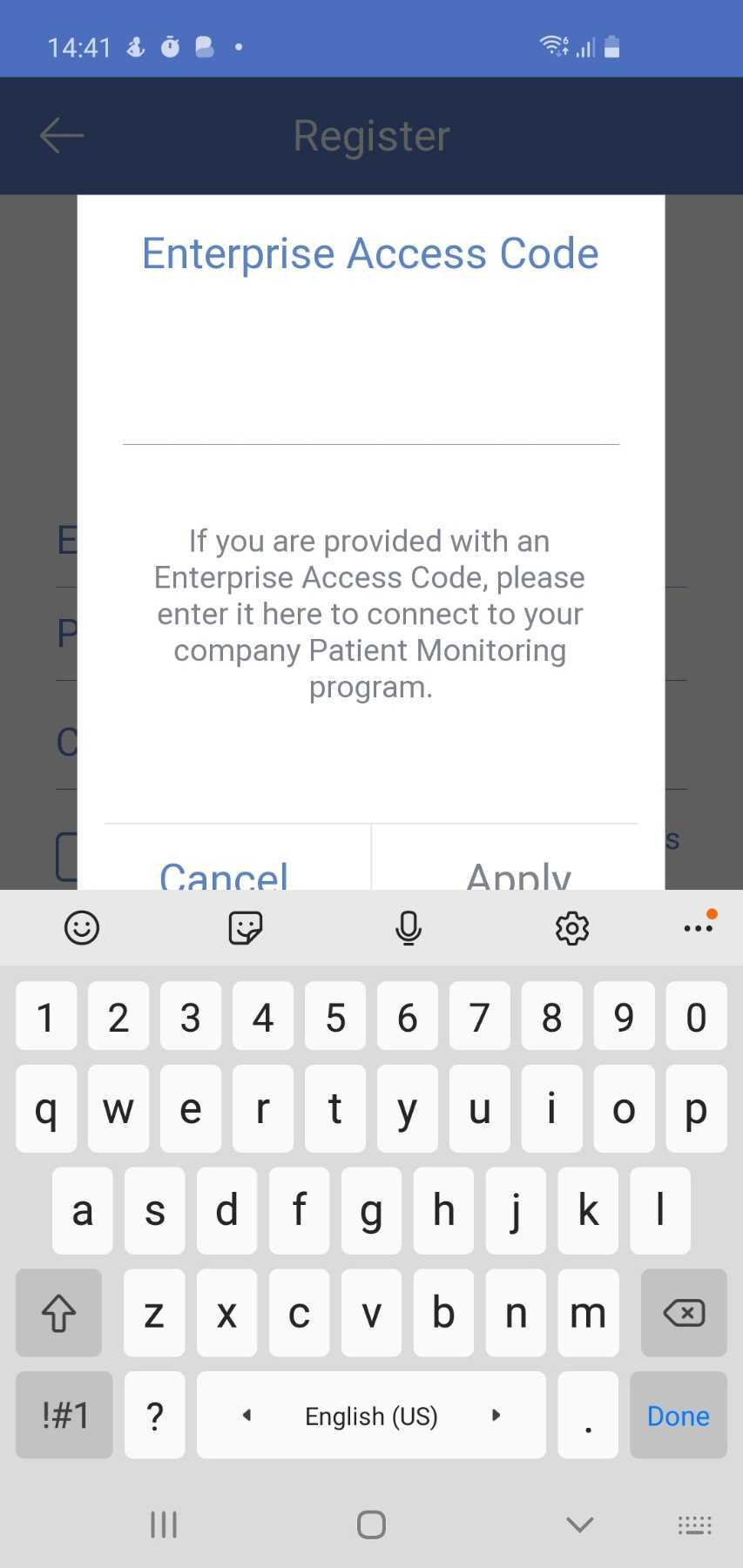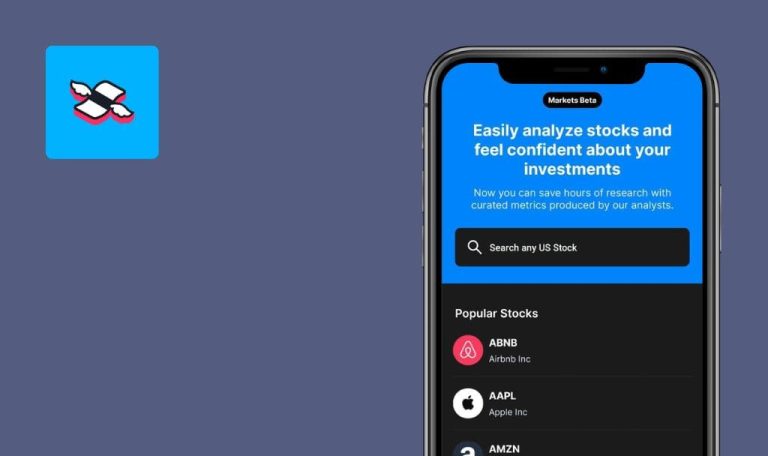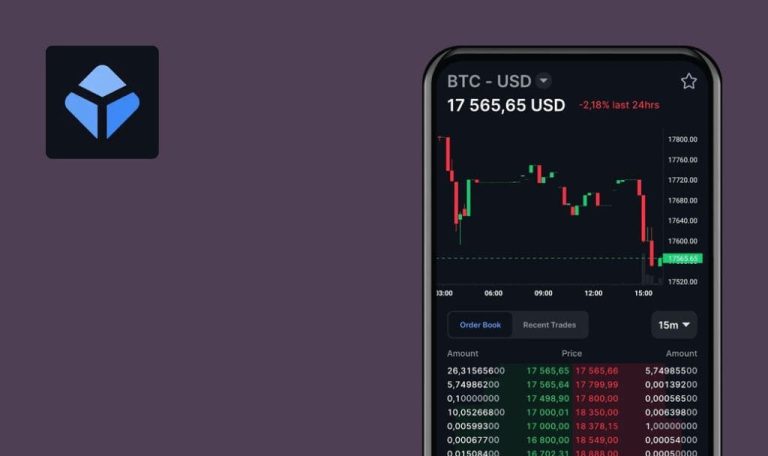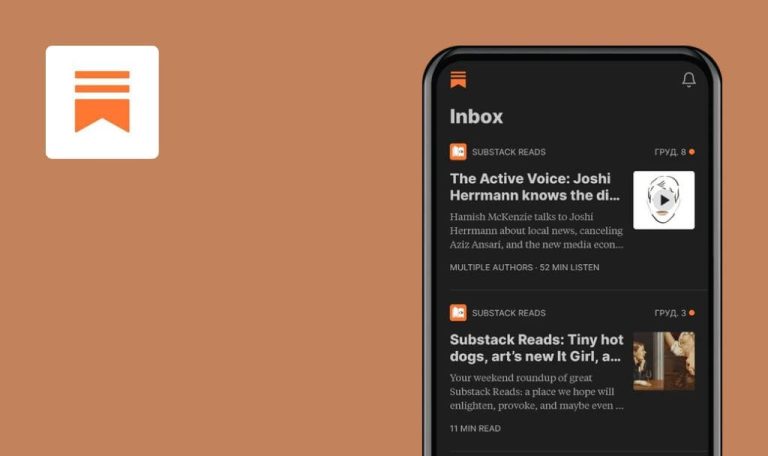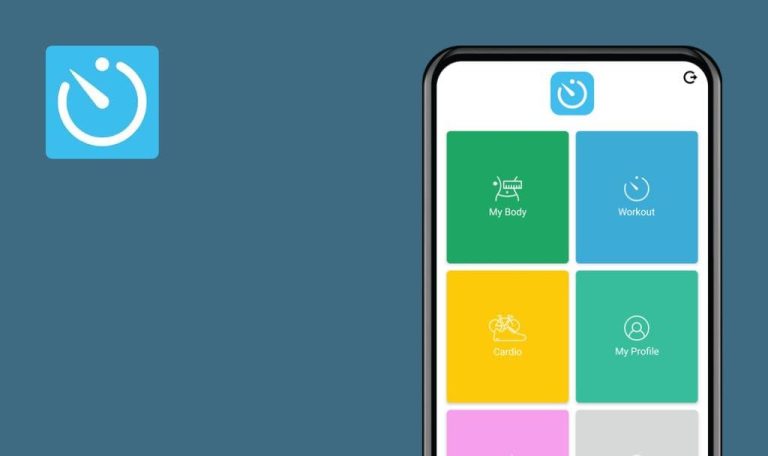
Bugs in MedM Health für Android gefunden
MedM Health ist ein einfach zu bedienendes mobiles Gesundheitstagebuch für den persönlichen oder familiären Gebrauch, das darauf abzielt, die Qualität der Pflege und die Patientenzufriedenheit zu verbessern und gleichzeitig die Gesamtkosten im Gesundheitswesen zu senken.
Die MedM Health-Anwendung zeichnet physiologische Daten wie Blutzucker, Herzfrequenz, Körpertemperatur, Blutdruck, Körpergewicht, Sauerstoffgehalt des Blutes (SpO2) und vieles mehr auf. Es ist nicht erforderlich, sich bei der App zu registrieren, und nicht registrierte Benutzer können ihr Gesundheitstagebuch im Offline-Modus führen. MedM Health bietet eine optionale Synchronisierung und einen kostenlosen Cloud-Service.
Unsere QA-Ingenieure haben Erfahrung mit dem Testen von intelligenten Gesundheitslösungen, daher haben wir beschlossen, unser Fachwissen zu teilen und dem MedM Health-Team zu helfen, noch bessere Erfahrungen zu liefern. Hier ist, was verbessert werden kann!
Ewiger Lader bei Profilbearbeitung ohne Internet
Geringfügig
- Die App ist installiert.
- Das Benutzerkonto ist erstellt.
- Öffnen Sie die App und melden Sie sich an.
- Deaktivieren Sie die Internetverbindung.
- Klicken Sie auf das Symbol “Userpic” in der oberen rechten Ecke.
- Klicken Sie auf die Schaltfläche “Bearbeiten” im Datensatz des Benutzerprofils.
Samsung Galaxy S7, Android 8.0.0
Auf dem Bildschirm erscheint ein endloser Ladekreisel.
Auf dem Bildschirm erscheint eine Pop-up-Fehlermeldung: “Bitte überprüfen Sie Ihre Internetverbindung”.
Fehlende Benachrichtigung bei Messung mit Schwellenwertverletzung, wenn Messung innerhalb des Schwellenwerts erstellt und dann bearbeitet wurde
Geringfügig
- Die App ist installiert.
- Das Benutzerkonto ist erstellt.
- Öffnen Sie die App und melden Sie sich an.
- Klicken Sie auf die Menüschaltfläche “Hamburger” in der oberen linken Ecke.
- Klicken Sie auf den Menüpunkt “Benachrichtigungen”.
- Klicken Sie auf den Menüpunkt “Temperatur”.
- Stellen Sie den Schwellenwert 36,5°С – 37,1°С ein.
- Aktivieren Sie die Kontrollkästchen “Push” und “E-Mail”.
- Klicken Sie auf die Schaltfläche “Speichern”.
- Klicken Sie auf die Schaltfläche “Zurück” in der oberen linken Ecke.
- Scrollen Sie auf dem Bildschirm “Dashboard” nach unten zum Menüpunkt “Temperatur”.
- Klicken Sie auf die Schaltfläche “Hinzufügen” neben dem Menüpunkt “Temperatur”.
- Wählen Sie 37,1°С auf der Temperaturskala.
- Klicken Sie auf die Schaltfläche “OK”.
- Klicken Sie auf die Schaltfläche “Speichern”.
- Klicken Sie auf den Menüpunkt “Temperatur”.
- Tippen Sie auf den kürzlich erstellten Messdatensatz.
- Klicken Sie auf die Schaltfläche “Bearbeiten” in der oberen rechten Ecke.
- Klicken Sie auf den Messwert 37.1°С.
- Wählen Sie 37.2°С auf der Temperaturskala.
- Klicken Sie auf die Schaltfläche “OK”.
- Klicken Sie auf die Schaltfläche “Speichern”.
Samsung Galaxy S7, Android 8.0.0
Sowohl “Push”- als auch “E-Mail”-Benachrichtigungen werden für die bearbeitete Messung mit der Verletzung des Schwellenwerts (37,2°С vs. 36,5°С – 37,1°С Schwellenwert) nicht erstellt.
Sowohl “Push”- als auch “E-Mail”-Benachrichtigungen werden für die bearbeitete Messung mit der Verletzung des Schwellenwertes (37,2°С vs. 36,5°С – 37,1°С) erstellt.
Der Benutzer wird aufgefordert, sich mit einem Google-Konto anzumelden, obwohl die Anmeldung mit Google nicht unterstützt wird
Trivial
- Die App ist installiert.
- Das Google-Konto ist auf dem Gerät konfiguriert.
- Öffnen Sie die App, ohne sich anzumelden.
Samsung Galaxy S7, Android 8.0.0
Das Pop-up-Fenster “Mit Google-Konto fortfahren” wird angezeigt. Wenn Sie Google-Konto auswählen, schlägt die Anmeldung fehl.
Das Pop-up “Mit Google-Konto fortfahren” wird nicht angezeigt, da die Anmeldung mit Google nicht unterstützt wird.
Mobile Tastatur überlappt die Schaltflächen "Abbrechen" und "Anwenden" bei der Registrierung mit Unternehmenscode
Trivial
- Die App ist installiert.
- Öffnen Sie die App, ohne sich anzumelden.
- Klicken Sie auf die Schaltfläche “Registrieren”.
- Klicken Sie auf die Schaltfläche “Enter Enterprise Access Code”.
Samsung Galaxy S7, Android 8.0.0
Die mobile Tastatur überdeckt die Schaltflächen “Abbrechen” und “Anwenden” des Popup-Fensters “Unternehmens-Zugangscode”.
Auf einem anderen Gerät (Samsung Galaxy S10 / Android 10) überlappt die mobile Tastatur teilweise diese Tasten.
Die mobile Tastatur überlagert nicht den Inhalt des Popup-Fensters “Enterprise Access Code”.
Ich habe Sondierungstests durchgeführt und dabei die folgenden Fehler entdeckt: endlose Ladespinner auf dem Hauptbildschirm, fehlende Push- und E-Mail-Benachrichtigungen sowie ein ständig erscheinendes Popup-Fenster "Mit Google-Konto fortfahren", wenn Sie die Anwendung starten. Um die oben erwähnten Probleme zu vermeiden, würde ich empfehlen, vor neuen Versionen obligatorische Tests durchzuführen.